Užívateľská príručka Keynote pre Mac
- Vitajte
- Čo je nové v Keynote 13.2
-
- Zmena priehľadnosti objektu
- Vyplnenie tvarov a textových polí farbou alebo obrázkom
- Pridanie okraja do objektu
- Pridanie titulku alebo názvu
- Pridanie odrazu alebo tieňa
- Používanie štýlov objektu
- Zmena veľkosti, otočenie a preklopenie objektov
- Presúvanie a úprava objektov pomocou zoznamov objektov
- Pridávanie prepojených objektov na vytváranie interaktívnych prezentácií
-
- Prezentovanie na Macu
- Prezentovanie na samostatnom displeji
- Prehrávanie prezentácií na Macu cez internet
- Používanie diaľkového ovládača
- Posúvanie prezentácie automaticky dopredu
- Prehrávanie prezentácie s viacerými prezentátormi
- Pridanie a zobrazenie poznámok prezentátora
- Cvičenie prezentácie na Macu
- Nahrávanie prezentácií
-
- Odoslanie prezentácie
- Úvod do spolupráce
- Pozvanie iných užívateľov na spoluprácu
- Spolupráca na zdieľanej prezentácii
- Zobrazenie najnovšej aktivity v zdieľanej prezentácii
- Zmena nastavení zdieľanej prezentácie
- Zastavenie zdieľania prezentácie
- Zdieľané priečinky a spolupráca
- Používanie služby Box na spoluprácu
- Vytvorenie animovaného obrázka GIF
- Uverejnenie prezentácie na blogu
-
- Používanie iCloud Drivu v Keynote
- Export do PowerPointu alebo iného formátu súborov
- Zmenšenie veľkosti súboru prezentácie
- Uloženie veľkej prezentácie ako súboru balíka
- Obnovenie staršej verzie prezentácie
- Presunutie prezentácie
- Vymazanie prezentácie
- Ochrana prezentácie heslom
- Zamknutie prezentácie
- Vytváranie a správa vlastných tém
- Copyright

Zmena nastavení apky Keynote na Macu
Nastavenia Keynote majú vplyv na správanie apky Keynote a vzťahujú sa na všetky prezentácie Keynote.
Otvorenie nastavení Keynote
Vyberte Keynote > Nastavenia (v menu Keynote v hornej časti obrazovky).
Ak chcete zobraziť každú skupinu nastavení, kliknite na Všeobecné, Pravítka alebo Autoopravy navrchu okna.
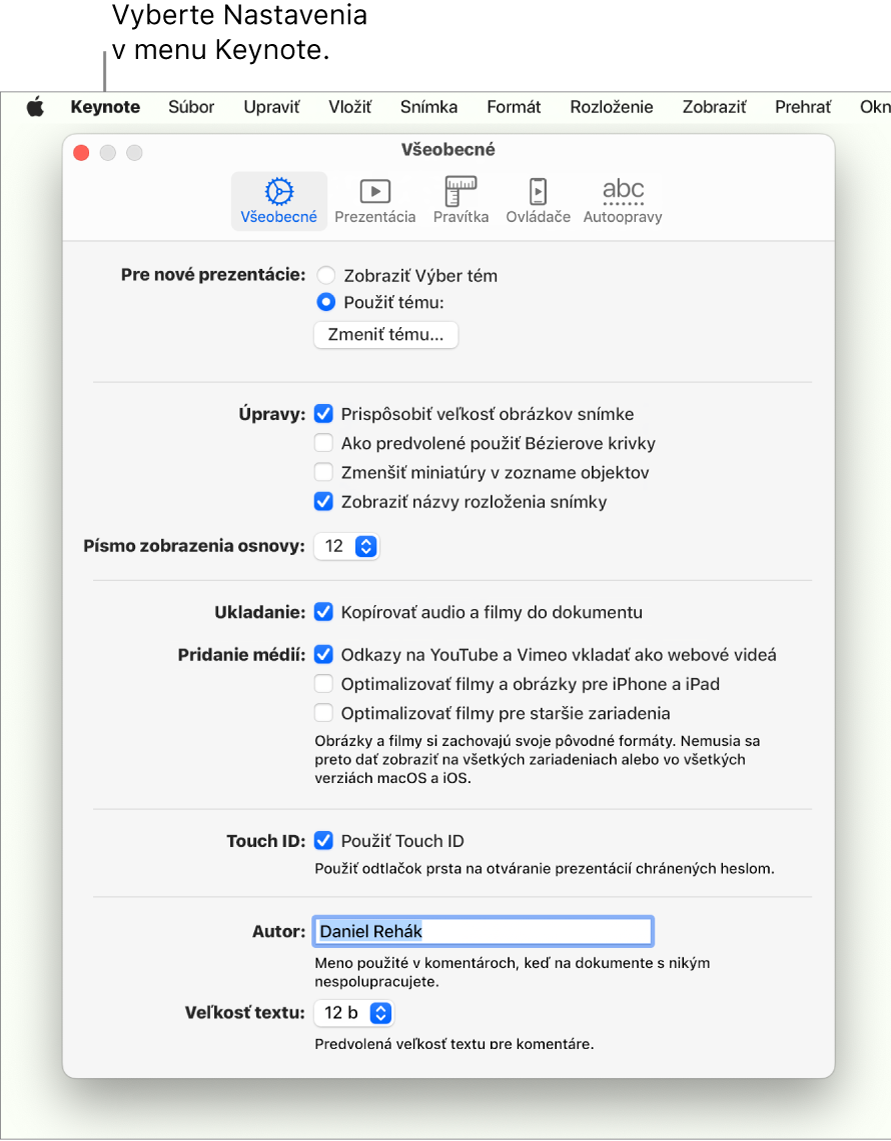
Mnoho nastavení je súčasťou Systémových nastavení vášho počítača a nie nastavení apky Keynote. Niektoré nastavenia jazyka môžete zmeniť napríklad v časti Klávesnica v Systémových nastaveniach. Ak chcete otvoriť Systémové nastavenia, kliknite na menu Apple ![]() v ľavom hornom rohu obrazovky a vyberte Systémové nastavenia.
v ľavom hornom rohu obrazovky a vyberte Systémové nastavenia.
Niektoré nastavenia, ako napríklad automatická oprava pravopisu, je možné zmeniť na troch miestach: v Systémových nastaveniach na opravu pravopisu vo všetkých apkách, v nastaveniach Keynote pre všetky prezentácie Keynote a v menu Upraviť pre aktuálnu prezentáciu.